- File Extension VPCBACKUP
- Dateiendung VPCBACKUP
- Extensión De Archivo VPCBACKUP
- Rozszerzenie Pliku VPCBACKUP
- Estensione VPCBACKUP
- VPCBACKUP拡張子
- Extension De Fichier VPCBACKUP
- VPCBACKUP Filformat
- Filendelsen VPCBACKUP
- Fil VPCBACKUP
- Расширение файла VPCBACKUP
- Bestandsextensie VPCBACKUP
- Extensão Do Arquivo VPCBACKUP
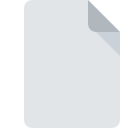
Estensione VPCBACKUP
Windows Virtual PC Backup Format
-
DeveloperMicrosoft
-
Category
-
Popolarità3 (4 votes)
Cos'è il file VPCBACKUP?
VPCBACKUP è un'estensione di file comunemente associata ai file Windows Virtual PC Backup Format. Il formato Windows Virtual PC Backup Format è stato sviluppato da Microsoft. I file con estensione VPCBACKUP possono essere utilizzati dai programmi distribuiti per la piattaforma . Il formato di file VPCBACKUP, insieme a 243 altri formati di file, appartiene alla categoria File di backup. Il software più popolare che supporta i file VPCBACKUP è Microsoft Virtual PC. Il software chiamato Microsoft Virtual PC è stato creato da Microsoft Corporation. Per trovare informazioni più dettagliate sul software e sui file VPCBACKUP, controlla il sito Web ufficiale dello sviluppatore.
Programmi che supportano l'estensione VPCBACKUP
I file VPCBACKUP possono essere rilevati su tutte le piattaforme di sistema, compresi i dispositivi mobili, ma non esiste alcuna garanzia che ciascuno di essi supporti correttamente tali file.
Come aprire il file VPCBACKUP?
Non essere in grado di aprire file con estensione VPCBACKUP può avere origini diverse. Ciò che è importante, tutti i problemi comuni relativi ai file con estensione VPCBACKUP possono essere risolti dagli utenti stessi. Il processo è rapido e non coinvolge un esperto IT. Abbiamo preparato un elenco che ti aiuterà a risolvere i tuoi problemi con i file VPCBACKUP.
Passaggio 1. Installare il software Microsoft Virtual PC
 La causa principale e più frequente che impedisce agli utenti di aprire i file VPCBACKUP è che nessun programma in grado di gestire i file VPCBACKUP è installato sul sistema dell'utente. La soluzione a questo problema è molto semplice. Scarica Microsoft Virtual PC e installalo sul tuo dispositivo. Sopra troverai un elenco completo dei programmi che supportano i file VPCBACKUP, classificati in base alle piattaforme di sistema per cui sono disponibili. Il metodo più sicuro per scaricare Microsoft Virtual PC installato è visitare il sito Web dello sviluppatore (Microsoft Corporation) e scaricare il software utilizzando i collegamenti forniti.
La causa principale e più frequente che impedisce agli utenti di aprire i file VPCBACKUP è che nessun programma in grado di gestire i file VPCBACKUP è installato sul sistema dell'utente. La soluzione a questo problema è molto semplice. Scarica Microsoft Virtual PC e installalo sul tuo dispositivo. Sopra troverai un elenco completo dei programmi che supportano i file VPCBACKUP, classificati in base alle piattaforme di sistema per cui sono disponibili. Il metodo più sicuro per scaricare Microsoft Virtual PC installato è visitare il sito Web dello sviluppatore (Microsoft Corporation) e scaricare il software utilizzando i collegamenti forniti.
Passaggio 2. Verificare di disporre dell'ultima versione di Microsoft Virtual PC
 Se hai già Microsoft Virtual PC installato sui tuoi sistemi e i file VPCBACKUP non sono ancora aperti correttamente, controlla se hai l'ultima versione del software. Gli sviluppatori di software possono implementare il supporto per formati di file più moderni nelle versioni aggiornate dei loro prodotti. Se è installata una versione precedente di Microsoft Virtual PC, potrebbe non supportare il formato VPCBACKUP. L'ultima versione di Microsoft Virtual PC dovrebbe supportare tutti i formati di file compatibili con le versioni precedenti del software.
Se hai già Microsoft Virtual PC installato sui tuoi sistemi e i file VPCBACKUP non sono ancora aperti correttamente, controlla se hai l'ultima versione del software. Gli sviluppatori di software possono implementare il supporto per formati di file più moderni nelle versioni aggiornate dei loro prodotti. Se è installata una versione precedente di Microsoft Virtual PC, potrebbe non supportare il formato VPCBACKUP. L'ultima versione di Microsoft Virtual PC dovrebbe supportare tutti i formati di file compatibili con le versioni precedenti del software.
Passaggio 3. Assegnare Microsoft Virtual PC ai file VPCBACKUP
Se il problema non è stato risolto nel passaggio precedente, è necessario associare i file VPCBACKUP all'ultima versione di Microsoft Virtual PC installata sul dispositivo. Il processo di associazione dei formati di file con l'applicazione predefinita può differire nei dettagli a seconda della piattaforma, ma la procedura di base è molto simile.

La procedura per modificare il programma predefinito in Windows
- Facendo clic su VPCBACKUP con il tasto destro del mouse si aprirà un menu dal quale è necessario selezionare l'opzione
- Selezionare
- Infine seleziona , punta alla cartella in cui è installato Microsoft Virtual PC, seleziona la casella Usa sempre questa app per aprire i file VPCBACKUP e conforma la tua selezione facendo clic sul pulsante

La procedura per modificare il programma predefinito in Mac OS
- Fare clic con il tasto destro sul file VPCBACKUP e selezionare
- Passare alla sezione . Se è chiuso, fai clic sul titolo per accedere alle opzioni disponibili
- Dall'elenco scegliere il programma appropriato e confermare facendo clic su
- Infine, dovrebbe apparire una modifica a tutti i file con il messaggio di estensione VPCBACKUP. Fare clic sul pulsante per confermare la scelta.
Passaggio 4. Verificare che il VPCBACKUP non sia difettoso
Se hai seguito le istruzioni dei passaggi precedenti ma il problema non è stato ancora risolto, devi verificare il file VPCBACKUP in questione. Non essere in grado di accedere al file può essere correlato a vari problemi.

1. Controllare il file VPCBACKUP per virus o malware
Se il file è infetto, il malware che si trova nel file VPCBACKUP ostacola i tentativi di apertura. Esegui immediatamente la scansione del file utilizzando uno strumento antivirus o esegui la scansione dell'intero sistema per garantire che l'intero sistema sia sicuro. Se il file VPCBACKUP è effettivamente infetto, seguire le istruzioni seguenti.
2. Controlla se il file è danneggiato o danneggiato
Hai ricevuto il file VPCBACKUP in questione da un'altra persona? Chiedigli di inviarlo ancora una volta. Durante il processo di copia del file possono verificarsi errori che rendono il file incompleto o danneggiato. Questo potrebbe essere l'origine dei problemi riscontrati con il file. Se il file VPCBACKUP è stato scaricato da Internet solo parzialmente, provare a scaricarlo di nuovo.
3. Verifica se il tuo account ha diritti amministrativi
A volte per accedere ai file l'utente deve disporre dei privilegi di amministratore. Disconnettersi dal proprio account corrente e accedere a un account con privilegi di accesso sufficienti. Quindi aprire il file Windows Virtual PC Backup Format.
4. Verifica se il tuo sistema è in grado di gestire Microsoft Virtual PC
Se il sistema è sotto carico eccessivo, potrebbe non essere in grado di gestire il programma utilizzato per aprire i file con estensione VPCBACKUP. In questo caso chiudere le altre applicazioni.
5. Assicurarsi di disporre degli ultimi driver, aggiornamenti di sistema e patch installati
Le ultime versioni di programmi e driver possono aiutarti a risolvere i problemi con i file Windows Virtual PC Backup Format e garantire la sicurezza del tuo dispositivo e sistema operativo. Driver o software obsoleti potrebbero aver causato l'impossibilità di utilizzare un dispositivo periferico necessario per gestire i file VPCBACKUP.
Vuoi aiutare?
Se siete in disposizione di ulteriori informazioni riguardando il file VPCBACKUP, vi saremmo grati per la vostra partecipazione di questa conoscenza con gli utenti del nostro servizio. Utilizzate il modulo di contatto che si trova qui e inviateci le informazioni sul file VPCBACKUP.

 Windows
Windows 
